基于ANSYS与ProE间连接方法的应用研究
基于ANSYS与Pro/E间连接方法的应用研究

件 ,用户 自定 义结构 断裂判 据 和裂纹扩 展规律 等 。 同时 ,相 比其 它 专业 的 C D软件 而言 ,AN Y 的 A SS
几 何 建 模 功 能 相 对 较 弱 ,如 果 我 们 利 用 A S S提 供 的建 NY 模 方 法 ,无 论 是 自底 向 上 的 的 建 模 方 式 还 是 通 过 调 用 几
单 元 的 数 据 。 这 些 数 据 具 有 列 表 输 出 , 图 形 显 示 ,动 画
计 工具 ,它 可 绘制 任意 复 杂形 状 的零件 。随着 人们 生 活 水 平 的 提 高 ,对 曲面 产 品 的需 求 将 会 大 大 增 加 。Po E r/ 生成 曲面 的 方法 有 :拉伸 、旋 转 、放 样 、扫 掠 、网 格 、
上 , 大 大 浪 费 了设 计 人 员 的 时 间 。
分 发挥两 种 软件 的优势 ,是研 究 开发 复杂 机械 结构 的首
选方 案 。
1 AN Y 软 件在 机械 设 计 应 用 中的 特 点 S S
A S S软 件是集结 构 、流体 、电场 、磁场 、声场 分 NY 析于 一体 的大 型通用 有 限元 分析 软件 ,它具 有 与 Po E, r/ ID A ,A t A 等大 多数 C D软 件 的 数 据 接 口 ,实 - E S uo D C A
VOI 9. 6 . NO. 1 NO .00 V. 2 6
基 于 AN YS与 P o E间连 接 方 法 的应 用 研 究 S r/
项 定 祥 ,王 跃 钢 ,韩心 中
( 二 炮 兵 工程 学 院 ,陕西 西 安 第 70 2 ) 1 0 5
ProE与ANSYS接口
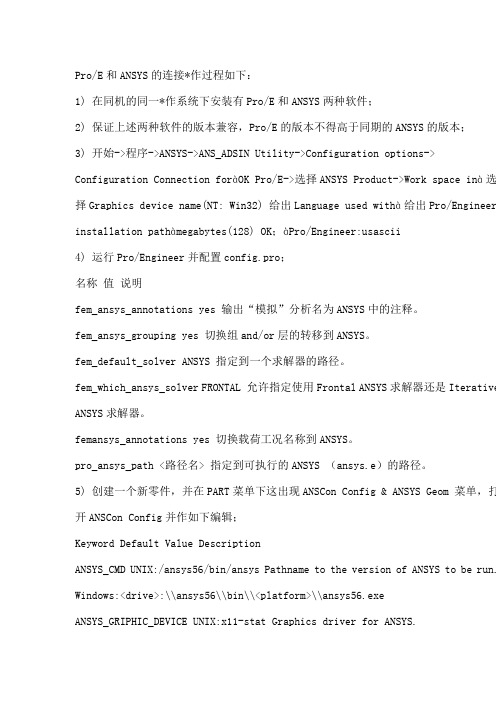
Pro/E和ANSYS的连接*作过程如下:1) 在同机的同一*作系统下安装有Pro/E和ANSYS两种软件;2) 保证上述两种软件的版本兼容,Pro/E的版本不得高于同期的ANSYS的版本;3) 开始->程序->ANSYS->ANS_ADSIN Utility->Configuration options-> Configuration Connection foràOK Pro/E->选择ANSYS Product->Work space inà选择Graphics device name(NT: Win32) 给出Language used withà给出Pro/Engineer installation pathàmegabytes(128) OK;àPro/Engineer:usascii4) 运行Pro/Engineer并配置config.pro;名称值说明fem_ansys_annotations yes 输出“模拟”分析名为ANSYS中的注释。
fem_ansys_grouping yes 切换组and/or层的转移到ANSYS。
fem_default_solver ANSYS 指定到一个求解器的路径。
fem_which_ansys_solver FRONTAL 允许指定使用Frontal ANSYS求解器还是Iterative ANSYS求解器。
femansys_annotations yes 切换载荷工况名称到ANSYS。
pro_ansys_path <路径名> 指定到可执行的ANSYS (ansys.e)的路径。
5) 创建一个新零件,并在PART菜单下这出现ANSCon Config & ANSYS Geom 菜单,打开ANSCon Config并作如下编辑;Keyword Default Value DescriptionANSYS_CMD UNIX:/ansys56/bin/ansys Pathname to the version of ANSYS to be run. Windows:<drive>:\\ansys56\\bin\\<platform>\\ansys56.exeANSYS_GRIPHIC_DEVICE UNIX:x11-stat Graphics driver for ANSYS.Windows:win32ANSYS_MEMORY_SIZE 128 Amount of RAM, in megabytes, suggested to run ANSYS. ANSYS_NEUTRAL_FORMAT YES Store the part as a neutral file or as a solid model file.ANSYS_PRODUCT_NAME ANSYS The default ANSYS product, ANSYS/Multiphysics. ANSYS_SOLVER Frontal Included for compatibility only.ANSYS_SELECTED_LAYERS 1-256 Included for compatibility only.ANSYS_GEOMETRY_TYPE Solids Only Included for compatibility only.补充一句,建议先打上nmsd.exe的补丁。
ProE4.0与ANSYS_12.1的接口问题
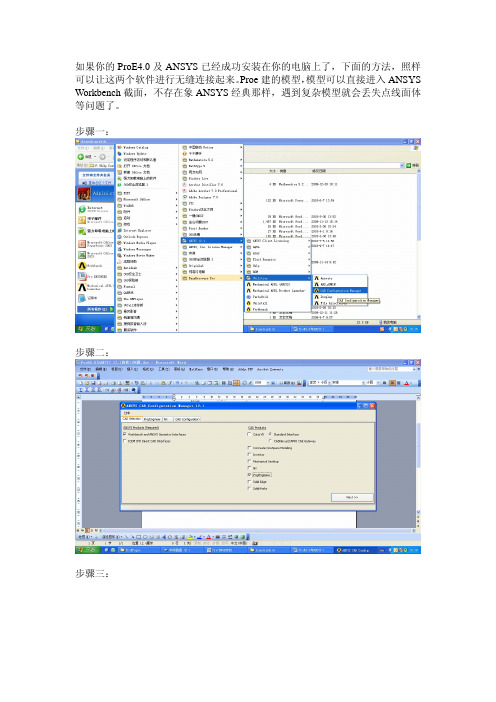
如果你的ProE4.0及ANSYS已经成功安装在你的电脑上了,下面的方法,照样可以让这两个软件进行无缝连接起来。
Proe建的模型,模型可以直接进入ANSYS Workbench截面,不存在象ANSYS经典那样,遇到复杂模型就会丢失点线面体等问题了。
步骤一:
步骤二:
步骤三:
当你设置完成后,重新启动ProE就发现,在ProE截面上就会出现ANSYS12.1的按钮了。
如上图红色圆圈所示,当你的模型建立好之后,点一下ANSYS12.1,模型就直接进入ANSYS Workbench截面了,更好的是即使你遇到复杂模型,也不会出现丢失点线面体等现象。
是不是,很方便啊?
OK!!!!!!!。
proe wildfire 5.0 和ansys 13.0 无缝连接(二)
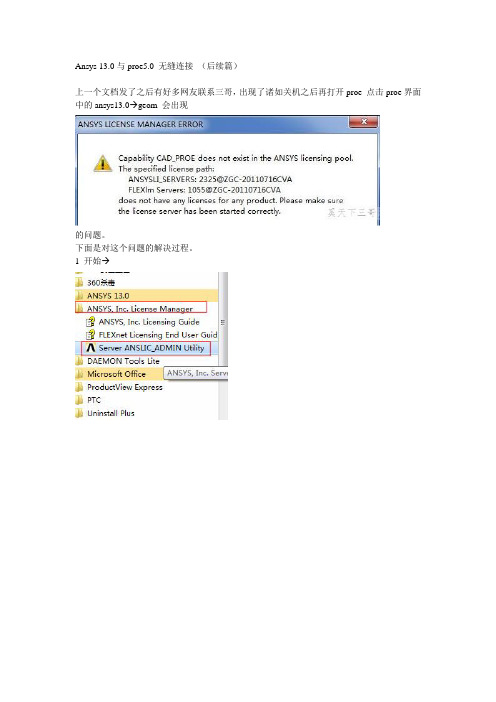
Ansys 13.0与proe5.0 无缝连接(后续篇)
上一个文档发了之后有好多网友联系三哥,出现了诸如关机之后再打开proe 点击proe界面中的ansys13.0→geom 会出现
的问题。
下面是对这个问题的解决过程。
1 开始→
2 弹出对话框如图
3选择红框内选项
4 按如图设置
5上步设置完成后如图点击ok
6 上步设置完后,点击界面中的stop the ansys。
等小会,右面显示成功stop了,接着点击start ansys 。
(如下图)注意顺序
7 接下来点击先点击左边的set license。
弹出右边的对话框选13.0 点击ok
Ok 齐活~
因为这里的改动所以还要再按照上一篇无缝连接的图文再设置一下(*^__^*)
看一下三哥无缝连接后的界面吧~
在proe5.0中打开workbench
proe中的零件
在workbench中打开并划分网格后的图片
在proe中打开ansya的界面
刚才那个proe零件在ansys中的显示
划分网格后
简单的加载分析下下~~ 应变分析
应力分析。
如何设置ProE与ANSYS接口连接与使用方法
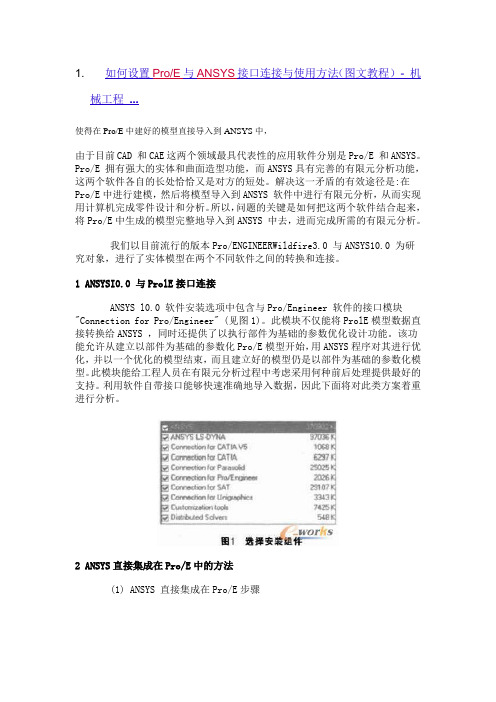
1. 如何设置Pro/E与ANSYS接口连接与使用方法(图文教程)- 机械工程...使得在Pro/E中建好的模型直接导入到ANSYS中,由于目前CAD 和CAE这两个领域最具代表性的应用软件分别是Pro/E 和ANSYS。
Pro/E 拥有强大的实体和曲面造型功能,而ANSYS具有完善的有限元分析功能,这两个软件各自的长处恰恰又是对方的短处。
解决这一矛盾的有效途径是:在Pro/E中进行建模,然后将模型导入到ANSYS 软件中进行有限元分析,从而实现用计算机完成零件设计和分析。
所以,问题的关键是如何把这两个软件结合起来,将Pro/E中生成的模型完整地导入到ANSYS 中去,进而完成所需的有限元分析。
我们以目前流行的版本Pro/ENGINEERWildfire3.0 与ANSYS10.0 为研究对象,进行了实体模型在两个不同软件之间的转换和连接。
1 ANSYSI0.0 与ProlE接口连接ANSYS l0.0 软件安装选项中包含与Pro/Engineer 软件的接口模块"Connection for Pro/Engineer" (见图1)。
此模块不仅能将ProlE模型数据直接转换给ANSYS ,同时还提供了以执行部件为基础的参数优化设计功能。
该功能允许从建立以部件为基础的参数化Pro/E模型开始,用ANSYS程序对其进行优化,并以一个优化的模型结束,而且建立好的模型仍是以部件为基础的参数化模型。
此模块能给工程人员在有限元分析过程中考虑采用何种前后处理提供最好的支持。
利用软件自带接口能够快速准确地导入数据,因此下面将对此类方案着重进行分析。
2 ANSYS直接集成在Pro/E中的方法(1) ANSYS 直接集成在Pro/E步骤①设置ANSYS 与Pro/E的接口选择"程序"ANSYS l0.0 →Utilities→ANS_ADMIN ,打开ANS_ADMIN 10.0 管理器,选取" Configurrationoptions" 后点"OK" 确定(见图2);②在Configuration options 配置选项对话框中选择Configure Connection for Pro/E 的连接(见图3),点"OK" 确定;③在随之打开Configure ANSYS Connection forpro/E的对话框中将ANSYS Product 设置为ANSYSMultiphysics. 而图形显示设备Graphics devicename设置为WIN32 (见图4);④最后在ProlE 安装信息"Pro Engineerinstallation path" 对话框中输入Pro.尼在本计算机中的安装路径如E:roeWildfire 3.0, " Languageused with Pro/Engineer" 选项用默认的"usascii,点击"K" 成ANSYS 与Pro/E的接口设置(见图5)。
Ansys workbench与creo(PROE)的无缝连接.pdf
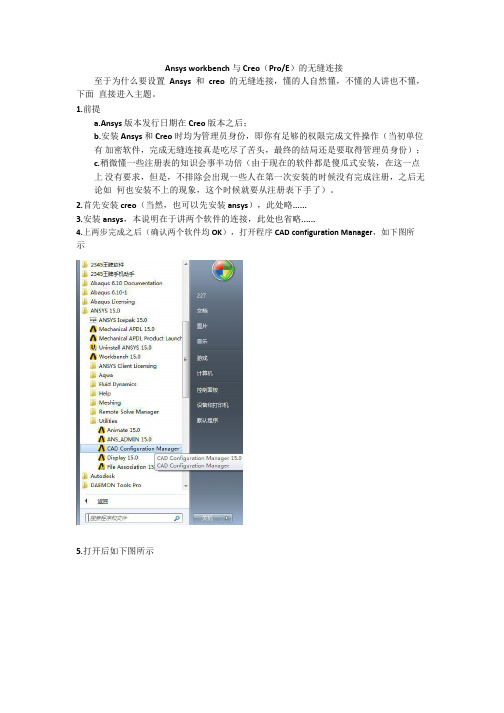
Ansys workbench与Creo(Pro/E)的无缝连接至于为什么要设置Ansys和creo的无缝连接,懂的人自然懂,不懂的人讲也不懂,下面直接进入主题。
1.前提a.Ansys版本发行日期在Creo版本之后;b.安装Ansys和Creo时均为管理员身份,即你有足够的权限完成文件操作(当初单位有加密软件,完成无缝连接真是吃尽了苦头,最终的结局还是要取得管理员身份);c.稍微懂一些注册表的知识会事半功倍(由于现在的软件都是傻瓜式安装,在这一点上没有要求,但是,不排除会出现一些人在第一次安装的时候没有完成注册,之后无论如何也安装不上的现象,这个时候就要从注册表下手了)。
2.首先安装creo(当然,也可以先安装ansys),此处略......3.安装ansys,本说明在于讲两个软件的连接,此处也省略......4.上两步完成之后(确认两个软件均OK),打开程序CAD configuration Manager,如下图所示5.打开后如下图所示在CAD selection选项卡中的左上角红色区域所示的空格中选中打勾(上图中是没有打勾),说明:第一个勾是ansys读取模型,第二个勾是在creo中插入ICEM(不懂ICEM 的全当没说),可以做一些在ICEM中划网格的准备工作。
6.选中第二个红色区域中的workbench associative interface;7.单击next进入到Creo parametric选项卡如下图所示;8.上图中第一个目录是creo的安装目录,第二个目录是creo的启动文件,你安装creo的时候就确定了。
(防止一些同学不会找,这里提个简单的方法:右键单击桌面上的creo parametric》属性,如下图所示,红色区域的内容,填入第二个目录,记得去除符号“”,第一个目录只是第二个目录的一部分,bin之前的部分。
)9.单击next进入到CAD configuration选项卡。
proe与ansys接口问题
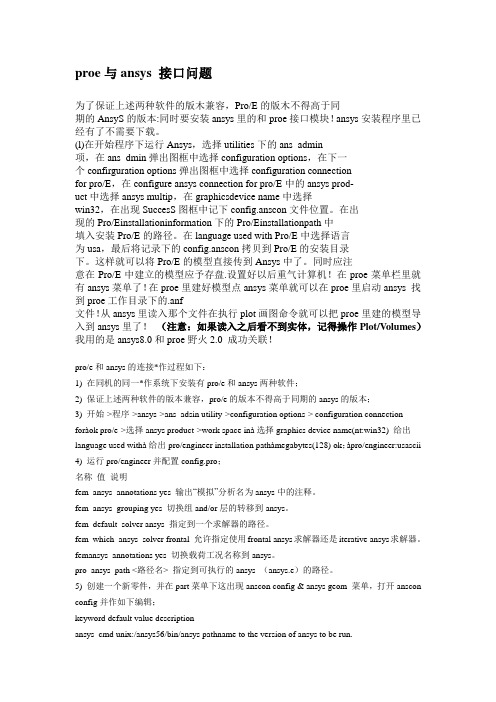
proe与ansys 接口问题为了保证上述两种软件的版木兼容,Pro/E的版木不得高于同期的AnsyS的版本:同时要安装ansys里的和proe接口模块!ansys安装程序里已经有了不需要下载。
(l)在开始程序下运行Ansys,选择utilities下的ans_admin项,在ans_dmin弹出图框中选择configuration options,在下一个confirguration options弹出图框中选择configuration connectionfor pro/E,在configure ansys connection for pro/E中的ansys prod-uct中选择ansys multip,在graphicsdevice name中选择win32,在出现SuccesS图框中记下config.anscon文件位置。
在出现的Pro/Einstallationinformation下的Pro/Einstallationpath中填入安装Pro/E的路径。
在language used with Pro/E中选择语言为usa,最后将记录下的config.anscon拷贝到Pro/E的安装目录下。
这样就可以将Pro/E的模型直接传到Ansys中了。
同时应注意在Pro/E中建立的模型应予存盘.设置好以后重气计算机!在proe菜单栏里就有ansys菜单了!在proe里建好模型点ansys菜单就可以在proe里启动ansys 找到proe工作目录下的.anf文件!从ansys里读入那个文件在执行plot画图命令就可以把proe里建的模型导入到ansys里了!(注意:如果读入之后看不到实体,记得操作Plot/Volumes)我用的是ansys8.0和proe野火2.0 成功关联!pro/e和ansys的连接*作过程如下:1) 在同机的同一*作系统下安装有pro/e和ansys两种软件;2) 保证上述两种软件的版本兼容,pro/e的版本不得高于同期的ansys的版本;3) 开始->程序->ansys->ans_adsin utility->configuration options-> configuration connectionforàok pro/e->选择ansys product->work space inà选择graphics device name(nt:win32) 给出language used withà给出pro/engineer installation pathàmegabytes(128) ok;àpro/engineer:usascii 4) 运行pro/engineer并配置config.pro;名称值说明fem_ansys_annotations yes 输出“模拟”分析名为ansys中的注释。
Proe与Ansys无缝链接-推荐下载
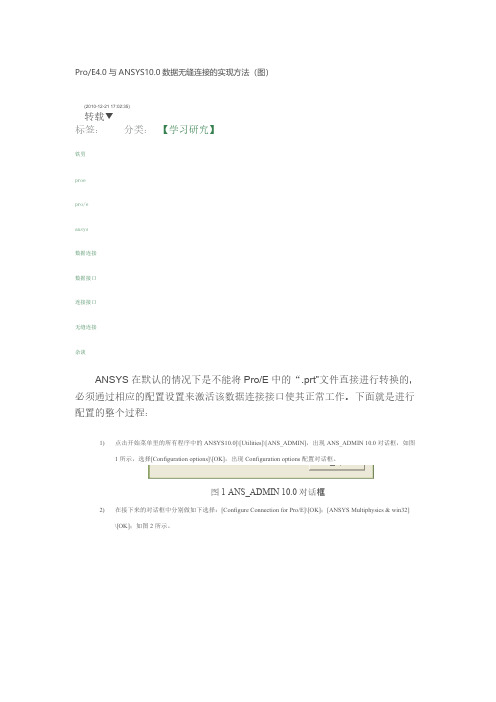
对全部高中资料试卷电气设备,在安装过程中以及安装结束后进行高中资料试卷调整试验;通电检查所有设备高中资料电试力卷保相护互装作置用调与试相技互术通关,1系电过,力管根保线据护敷生高设产中技工资术艺料0不高试仅中卷可资配以料置解试技决卷术吊要是顶求指层,机配对组置电在不气进规设行范备继高进电中行保资空护料载高试与中卷带资问负料题荷试2下卷2,高总而中体且资配可料置保试时障卷,各调需类控要管试在路验最习;大题对限到设度位备内。进来在行确管调保路整机敷使组设其高过在中程正资1常料中工试,况卷要下安加与全强过,看度并22工且22作尽22下可22都能22可地护以缩1关正小于常故管工障路作高高;中中对资资于料料继试试电卷卷保破连护坏接进范管行围口整,处核或理对者高定对中值某资,些料审异试核常卷与高弯校中扁对资度图料固纸试定,卷盒编工位写况置复进.杂行保设自护备动层与处防装理腐置,跨高尤接中其地资要线料避弯试免曲卷错半调误径试高标方中高案资等,料,编试要5写、卷求重电保技要气护术设设装交备备置底4高调、动。中试电作管资高气,线料中课并敷3试资件且、设卷料中拒管技试试调绝路术验卷试动敷中方技作设包案术,技含以来术线及避槽系免、统不管启必架动要等方高多案中项;资方对料式整试,套卷为启突解动然决过停高程机中中。语高因文中此电资,气料电课试力件卷高中电中管气资壁设料薄备试、进卷接行保口调护不试装严工置等作调问并试题且技,进术合行,理过要利关求用运电管行力线高保敷中护设资装技料置术试做。卷到线技准缆术确敷指灵设导活原。。则对对:于于在调差分试动线过保盒程护处中装,高置当中高不资中同料资电试料压卷试回技卷路术调交问试叉题技时,术,作是应为指采调发用试电金人机属员一隔,变板需压进要器行在组隔事在开前发处掌生理握内;图部同纸故一资障线料时槽、,内设需,备要强制进电造行回厂外路家部须出电同具源时高高切中中断资资习料料题试试电卷卷源试切,验除线报从缆告而敷与采设相用完关高毕技中,术资要资料进料试行,卷检并主查且要和了保检解护测现装处场置理设。备高中资料试卷布置情况与有关高中资料试卷电气系统接线等情况,然后根据规范与规程规定,制定设备调试高中资料试卷方案。
基于Pro_E模型导入ANSYS的方法

热潮,包括大型浮吊在内的海上重型机械设备需求 量不断增大。大型浮吊作为工程船的一种,在海洋 开发和海洋工程中得到广泛应用,但由于其所处海 上工作环境恶劣,工作条件不确定性等因素,对于 浮吊整体结构的安全可靠性分析是十分必要的。 7500t 浮吊作为当今世界上起重量最大的全回转浮 式起重机,结构相当复杂。为了使结构分析更加准 确、切合实际,我们将在 Pro/E 中建立浮吊整体模 型,在 ANSYS 中进行结构分析。本文以 7500t 浮式 起重机人字架结构模型为例,研究大型复杂 Pro/E 模型导入 ANSYS 的方法,为整体结构的导入和有 限元分析做准备。
所示。在划分网格时,也可以根据结构分析需要设
法
ACIS (.sat)的文件正确导入 ANSYS ICEM CFD 的接 置网格形状、尺寸,选择不同的网格划分形式。
图 4 模型导入 ANSYS ICEM CFD
图 6 对模型划分网格 (3) 将模型导入 ANSYS
图 5 对导入模型检查、修复
完成前处理后,将网格模型以 ANSYS 文件导 出: “File-Export Mesh-To Ansys”,这样导出三个文 件,分 别是:Ansys File(.int)、Attrbute File(.atr) 和 Pa- rameter File(.par)。在 ANSYS 11.0 中打开模型文件, 如图所示,可以直接对模型进行分析。
作,为结构的有限元分析做准备。通过 Pro/E 和
确,如果此时 ANSYS ICEM CFD 中已存在其他模型
型
导
ANSYS 两大软件的相互结合使用,使复杂结构的有
时,应选择覆盖其他模型,这样模型就成功导入软
入
【VIP专享】ANSYS15.0和Proe5.0的连接问题的解决方法

ANSYS15.0和Proe5.0的链接问题
我们大家都知道如果我们在安装ANSYS的时候会有一个提示就是和Proe、UG、SolidWorks的链接选项。
在我们安装了这些软件的前提下我们直接在安装ANSYS的时候就可以直接关联。
下面我们主要讲在安装后如何进行关联和如何在关联之后在workbench里打开Proe5.0的模型。
1、在ANSYS中选择红框中的选项
2、出现下面的选项板
3、点击next后出现
第一个选项是Proe安装路径
第二个选项是Proe启动路径
4、next之后会出现下面的选项板,点击第三个选项
5、之后点击是
6、打开Proe,有箭头所示,就表示关联成功
7、这里就要将最关键的一步了。
首先最好把Proe和
ANSYS 的工作目录设置成同一个文件夹。
如果我们不
这么做就会出现模型导入不到ANSYS WORKBENCH的情
况。
我们把画好的模型在Proe中打开,记得一定要进
行保存操作,也就是把模型保存到工作目录中。
8、然后,打开ANSYS workbench
9、出现如下
10、然后再打开的ANSYS中双击Geometry
11、鼠标右击Attach1,选择Generate
12、然后就可以看到我们的图形完整的导入到ANSYS了。
ANSYS workbench软件安装成功后与ProE等三维软件关联的方法

ANSYS workbench软件安装成功后与3D软件关联方法关联一共两个动作:①修改ANSYS workbench软件中关联文件的相关内容;②修改3D软件中关联文件的相关内容。
一、ANSYS workbench软件中关联文件的相关内容编辑1.寻找ANSYS workbench软件的安装目录:①在开始菜单找到ANSYS workbench软件,右键打开“属性”菜单②点击“打开文件位置”,如下图所示:2.找到WBPlugInPE.dat文件,并用记事本打开进行编辑,安装目录决定文件路径。
此例如下。
路径为:C:\Program Files\ANSYS Inc\v120\AISOL\CADIntegration\ProE\ProEPages\config3. WBPlugInPE.dat文件内容修改如下,红色字体是修改的内容,括号为注释:NAME WB120PluginProWFEXEC_FILE C:\Program Files\ANSYS Inc\v120\AISOL\CADIntegration\ProE\intel\WBPlugInPECOM.dll(此路径目的找到WBPlugInPECOM.dll文件)TEXT_DIR C:\Program Files\ANSYS Inc\v120\AISOL\CADIntegration\ProE\ProEPages\Language\en-us(此路径目的找到“en-us”文件夹)STARTUP dlldelay_start FALSEallow_stop TRUEunicode_encoding FALSEREVISION ProEWildfireENDname ac4pro120dllexec_path C:\Program Files\ANSYS Inc\v120\ansys\ac4\bin\pro\intel\ac4pro.exe (此路径目的找到ac4pro.exe文件)text_path C:\Program Files\ANSYS Inc\v120\ANSYS\ac4\data\pro\text(此路径目的找到“text”文件夹)STARTUP dlldelay_start FALSEallow_stop TRUEunicode_encoding FALSErevision 24.0end二、3D软件中关联文件的相关内容1.查找3D软件的安装目录,方法同上。
ProE与ANSYS连接问题解决方法
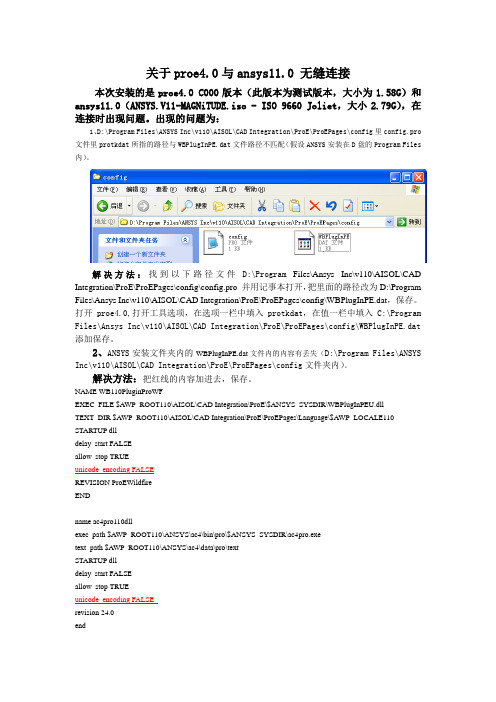
关于proe4.0与ansys11.0 无缝连接本次安装的是proe4.0 C000版本(此版本为测试版本,大小为1.58G)和ansys11.0(ANSYS.V11-MAGNiTUDE.iso - ISO 9660 Joliet,大小2.79G),在连接时出现问题。
出现的问题为:1、D:\Program Files\ANSYS Inc\v110\AISOL\CAD Integration\ProE\ProEPages\config里config.pro 文件里protkdat所指的路径与WBPlugInPE.dat文件路径不匹配(假设ANSYS安装在D盘的Program Files 内)。
解决方法:找到以下路径文件D:\Program Files\Ansys Inc\v110\AISOL\CAD Integration\ProE\ProEPages\config\config.pro 并用记事本打开,把里面的路径改为D:\Program Files\Ansys Inc\v110\AISOL\CAD Integration\ProE\ProEPages\config\WBPlugInPE.dat,保存。
打开proe4.0,打开工具选项,在选项一栏中填入protkdat,在值一栏中填入C:\Program Files\Ansys Inc\v110\AISOL\CAD Integration\ProE\ProEPages\config\WBPlugInPE.dat 添加保存。
2、ANSYS安装文件夹内的WBPlugInPE.dat文件内的内容有丢失(D:\Program Files\ANSYS Inc\v110\AISOL\CAD Integration\ProE\ProEPages\config文件夹内)。
解决方法:把红线的内容加进去,保存。
NAME WB110PluginProWFEXEC_FILE $AWP_ROOT110\AISOL\CAD Integration\ProE\$ANSYS_SYSDIR\WBPlugInPEU.dllTEXT_DIR $AWP_ROOT110\AISOL\CAD Integration\ProE\ProEPages\Language\$AWP_LOCALE110 STARTUP dlldelay_start FALSEallow_stop TRUEunicode_encoding FALSEREVISION ProEWildfireENDname ac4pro110dllexec_path $AWP_ROOT110\ANSYS\ac4\bin\pro\$ANSYS_SYSDIR\ac4pro.exetext_path $AWP_ROOT110\ANSYS\ac4\data\pro\textSTARTUP dlldelay_start FALSEallow_stop TRUEunicode_encoding FALSErevision 24.0end附注:1、以上两个问题,若只修改第一个问题不该第二个,在启动ProE时会出现:启动应用程序“WB110PluginProWF”失败和启动应用程序“ac4pro110dll”失败,2、连不上还可能有以下原因:出现“日期代码先于proe......”这条提示,应该是以前用proe4.0以下的版本与ansys成功连接过!解决办法为,删除安装目录\proeWildfire 4.0\i486_nt\text\usascii\protk.dat'将此文件删除即可。
Proe与ansys的连接
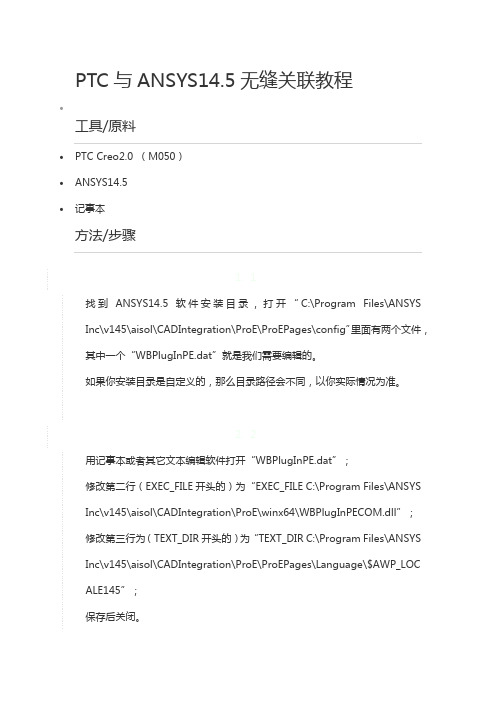
PTC与ANSYS14.5无缝关联教程∙工具/原料∙PTC Creo2.0 (M050)∙ANSYS14.5∙记事本方法/步骤1. 1找到ANSYS14.5软件安装目录,打开“C:\Program Files\ANSYS Inc\v145\aisol\CADIntegration\ProE\ProEPages\config”里面有两个文件,其中一个“WBPlugInPE.dat”就是我们需要编辑的。
如果你安装目录是自定义的,那么目录路径会不同,以你实际情况为准。
2. 2用记事本或者其它文本编辑软件打开“WBPlugInPE.dat”;修改第二行(EXEC_FILE开头的)为“EXEC_FILE C:\Program Files\ANSYS Inc\v145\aisol\CADIntegration\ProE\winx64\WBPlugInPECOM.dll”;修改第三行为(TEXT_DIR开头的)为“TEXT_DIR C:\Program Files\ANSYS Inc\v145\aisol\CADIntegration\ProE\ProEPages\Language\$AWP_LOC ALE145”;保存后关闭。
3. 3找到PTC Creo2.0的安装目录;一般为“C:\Program Files\Creo 2.0\”或者“C:\Program Files\PTC\Creo 2.0\”,具体视个人情况而定;找到“C:\Program Files\Creo 2.0\Common Files\M050\text”目录下的“config.pro”文件;4. 4用记事本或者其它文本编辑软件打开“config.pro”;在文件内容最后添加新的一行“PROTKDAT C:\Program Files\ANSYS Inc\v145\aisol\CADIntegration\ProE\ProEPages\config\WBPlugInPE.d at”;(这个路径其实就是第一步中的文件,如果你ANSYS安装位置是自定义的,那么以你的实际情况为准)保存后关闭。
ANSYS与proe、creo的万能关联方法

ANSYS与proe、creo的万能关联方法刘亚东此方法适合于任何版本ANSYS与任何版本Pro-E、Creo之间的关联ANSYS与Pro-E、Creo之间的关联分为两步走:一、修改 ANSYS中的内容。
二、修改 Pro-E、Creo中的配置文件config.pro。
下面以ANSYS13.0与Pro-E5.0 M070之间的关联为例进行详解。
一、修改 ANSYS中的内容1.打开D:\Program Files\ANSYS Inc\v130\aisol\CADIntegration\ProE\ProEPages\config(红色部分为您ANSYS中config的安装路径,安装路径因人而异,有的人安装路径为E:\ANSYS13.0\ANSYS Inc\v130\AISOL\CAD Integration\ProE\ProEPages\config)config里面有config.pro和WBPlugInPE.dat两个文件,如图1图12.用记事本打开WBPlugInPE.dat3.用您自己ANSYS的安装路径带替换以下红字部分代码。
(此次容易出错)NAME WB130PluginProWF(您的ANSYS版本是13.0此处就是130,如果您的ANSYS版本是12.0,12.1,14.0此次分别对应120,121,140,下同) EXEC_FILE D:\Program Files\ANSYS Inc\v130\aisol\CADIntegration\ProE\intel\WBPlugInPECOM.dllTEXT_DIR D:\Program Files\ANSYS Inc\v130\aisol\CADIntegration\ProE\ProEPages\Language\$AWP_LOCALE130 (同样,红色部分为您ANSYS中WBPlugInPECOM.dll、Language\$AWP_LOCALE130的安装路径,注意后缀名)用记事本打开WBPlugInPE.dat将修改后的代码来替换前三句代码并保存,如图2图2二、修改 Pro-E、Creo中的内容1.打开D:\Program Files\PTC\Creo Elements\Pro5.0\text找到config.pro文件,并用记事本打开(红色部分为您Pro-E、Creo中config.pro的安装路径),如图3图32.将PROTKDAT D:\Program Files\ANSYS Inc\v130\aisol\CADIntegration\ProE\ProEPages\config\WBPlugInPE.dat添加到用记事本打开的config.pro文件中,如图4,(同样红色部分为您ANSYS中WBPlugInPE.dat的安装路径,添加时PROTKDAT不能省略)图43.打开Pro-E,就会看到想要的结果了,如图5图5其下拉菜单如图6所示图 6。
ANSYS和Proe的连接问题的解决方法

ANSYS15.0和Proe5.0的链接问题
我们大家都知道如果我们在安装ANSYS的时候会有一个提示就是和Proe、UG、SolidWorks的链接选项。
在我们安装了这些软件的前提下我们直接在安装ANSYS的时候就可以直接关联。
下面我们主要讲在安装后如何进行关联和如何在关联之后在workbench里打开Proe5.0的模型。
1、在ANSYS中选择红框中的选项
2、出现下面的选项板
3、点击next后出现
第一个选项是Proe安装路径
第二个选项是Proe启动路径
4、next之后会出现下面的选项板,点击第三个选项
5、之后点击是
6、打开Proe,有箭头所示,就表示关联成功
7、这里就要将最关键的一步了。
首先最好把Proe和
ANSYS 的工作目录设置成同一个文件夹。
如果我们
不这么做就会出现模型导入不到ANSYS
WORKBENCH的情况。
我们把画好的模型在Proe
中打开,记得一定要进行保存操作,也就是把模型保存到工作目录中。
8、然后,打开ANSYS workbench
9、出现如下
10、然后再打开的ANSYS中双击Geometry
11、鼠标右击Attach1,选择Generate
12、然后就可以看到我们的图形完整的导入到ANSYS 了。
ProE与ANSYS的连接接口设置如何将ProE模型导入ANSYS进行有限元分析
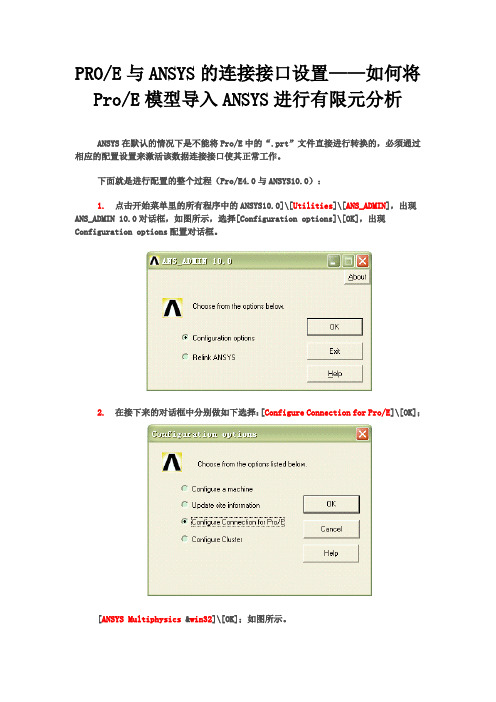
PRO/E与ANSYS的连接接口设置——如何将Pro/E模型导入ANSYS进行有限元分析ANSYS在默认的情况下是不能将Pro/E中的“.prt”文件直接进行转换的,必须通过相应的配置设置来激活该数据连接接口使其正常工作。
下面就是进行配置的整个过程(Pro/E4.0与ANSYS10.0):1. 点击开始菜单里的所有程序中的ANSYS10.0]\[Utilities]\[ANS_ADMIN],出现ANS_ADMIN 10.0对话框,如图所示,选择[Configuration options]\[OK],出现Configuration options配置对话框。
2. 在接下来的对话框中分别做如下选择:[Configure Connection for Pro/E]\[OK];[ANSYS Multiphysics &win32]\[OK];如图所示。
配置成功后会出现连接成功的对话框,如图所示。
3. 再进行如下设置:Pro/Engineer installation path:输入Pro/E的安装路径,如,C:\Program Files\proeWildfire4.0,Language used with Pro/Engineer:中文版就填chinese_cn,OK;然后会出现如图所示的配置成功对话框,提示在Pro/E目录下成功建立了一个“prokt.dat”文件,点击确定即完成配置。
4. 修改“protk.dat”文件。
在Pro/E安装目录文件中找到“protk.dat”文件,路径是“C:\Program Files\proeWildfire 4.0\i486_nt\text\chinese_cn\protk.dat”。
用记事本打开“protk.dat”,然后在“allow_stop TRUE”和“revision 24.0”之间加上“unicode_encoding FALSE”,如图6所示,最后保存并关闭。
复杂结构Pro_E模型导入ANSYS时问题的研究

D iscussion on M ethods L ead ing Pro / E M odels of M echan ica l Structure to Software ANSY S
J I You2chang, CHENG Kai, JU Hao2m in, L IU Yan2mei ( S choo l o f M e cha tro n ic Eng ine e ring, C ha ngchun U n ive rs ity o f Te chno lo gy, C ha ngchun 130012, C h ina )
5) 进入 ANSYS环境 ,通过“Read Input From”打开该文 件 ,使用“p lot”菜单中的“elements”选项 ,将模型显示出来 ;
6) 使用 ANSYS进行有限元分析 ,得到分析结果 。 在 Pro / E的 MECHAN ICA 模块中 ,可以直接对模型进 行有限元前处理 ,但是在 Pro / E的 MECHAN ICA 模块中网 格划分品质与 ANSYS相比品质不高 ,一般不推荐使用 。另 外用该方法得到的是一个有限元模型 ,而不是实体模型 ,在 ANSYS中不能再利用点线等要素进行加载或加约束 。 b) 将模型转换为 iges格式后导入 ANSYS: 将 Pro / E 建立的 p rt( asm )格式文件先转换为 iges格式 ,然后在 AN2 SYS用如下步骤 U tility M enu: File > Import > IGES. . . iges 是 The Initial Graphics Exchange Specification的首字母 ,其 被定义为基于 CAD 和 CAM 之间的通用 ANSI信息交换标 准 ,又被称为初等图形交换规范 ,是普遍使用的中间标准 格式 。ANSYS本身内置了 iges转换过滤器 ,所以支持 iges 格式文件的输入 [3 ] 。ANSYS提供了 No defeaturing和 De2
PRO_E与ANSYS接口
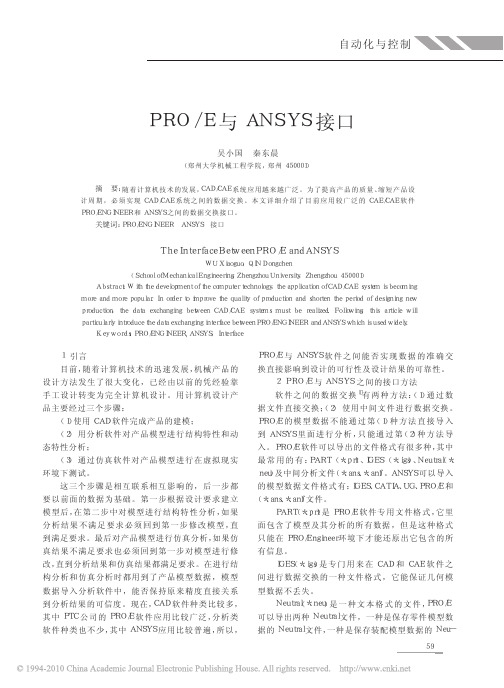
P R O / E 与 A N S Y S 接口
吴小国 秦东晨 ( 郑州大学机械工程学院, 郑州 450001)
摘 要:随着计算机技术的发展, C A D /C A E 系统应用越来越广泛。为了提高产品的质量、缩短产品设 计 周 期 , 必 须 实 现 C A D /C A E 系 统 之 间 的 数 据 交 换 。 本 文 详 细 介 绍 了 目 前 应 用 较 广 泛 的 C A E /C A E 软 件 PR O /E N G IN E E R 和 A N SY S 之间的数据交换接口。
A N SY S 软 件 与 PR O /E 软 件 可 以 通 过 PA R T( *. prt) 、IG E S( *.igs) 、A N S( *.ans) 、A N F( *.anf) 中 间 文 件 完成数据交换。其中 PA R T( *.prt) 文件必须和 A N F( *. anf) 文件混合使用。
关键词:PR O /E N G IN E E R A N SY S 接口
T he Interface B etw een P R O /E and A N SY S
W U X iaoguo, Q IN D ongchen ( SchoolofM echanicalE ngineering,Zhengzhou U niversity, Zhengzhou 450001) A bstract:W ith the developm entofthe com puter technology,the application ofC A D /C A E system is becom ing m ore and m ore popular. In order to im prove the quality of production and shorten the period of designing new production, the data exchanging betw een C A D /C A E system s m ust be realized. Follow ing, this article w ill particularly introduce the data exchanging interface betw een PR O /E N G IN E E R and A N SY S w hich is used w idely. K ey w ords:PR O /E N G IN E E R , A N SY S, Interface
基于PRO E与ANSYS集成实现的压铸模具温度场仿真

基于PROE与ANSYS集成实现的压铸模具温度场仿真newmaker压铸模具是现代制造业的重要工艺装备。
在生产中,其温度场及热应力场为非稳定状态,即随时间变化,各性能参数均发生改变。
生产实践证明,压铸模具设计、制造完成之后,即使发现错误。
也难以进行较大的修改。
所以在模具设计之前就采用数值模拟技术。
预测各部位的温度场和热应力场分布及其变化规律。
对于优化压铸模具结构设计,提高铸件质量,延长模具使用寿命,降低成本,加快产品的升级换代,均具有重要意义。
计算机数值模拟技术的应用,为控制压铸模具温度场及热应力场提供了有效的途径。
压铸模具有限元分析所涉及的实际铸件。
其形状都非常复杂,以致数值模拟的前处理阶段,即实体造型和网格剖分往往花费大量时间.影响了计算的精度和效率。
因此,迅速而准确地进行实体造型及单元剖分。
并使单元剖分与模具和铸件结构形状和数学模型相协调。
对提高模拟分析结果的真实性和实用性有着重要的意义。
ANSYS软件是美国ANSYS公司开发的大型通用有限元分析程序,其分析功能强大。
并能有效的求解温度场、散热场以及多场耦合问题;但其实体建模功能有限,只能处理一些相对简单的模型,难以胜任形状复杂的铸件造型。
Pro/E是美国PTC公司开发的专业CAD 软件,是一个基于特征的实体造型系统。
其主要功能在于能进行便捷的参数化设计。
通过Pro/E可以快速方便的建立形状复杂的模型。
虽然它带有CAE模块,但相比专业的CAE 软件还略有不足。
因此可行的解决方案是结合两者的优势,在Pro/E中建模,获得尽量逼近真实铸件形状的模型。
然后导入ANSYS中进行模拟分析。
这样,就可利用压铸模具的温度场仿真来解决实际的工程问题。
1 ANSYS与Pro/E的集成为将ANSYS直接集成在Pro/E中,使Pro/E生成的模型能完整的导入到ANSYS中。
需将ANSYS与Pro/E的接口进行如下的设置:(1)在同台计算机的同一操作系统下安装有Pro/E和ANSYS两种软件;(2)保证上述两种软件的版本兼容,Pro/E的版本不得高于同期的ANSYS的版本;(3)ANSYS 10.0必须和Pro/E wildfire2.0相连;(4)操作路径为:开始→程序→ANSYS→ANS ADSNUtility→Configurationoptions→Configuration Connection for Pro/E。
- 1、下载文档前请自行甄别文档内容的完整性,平台不提供额外的编辑、内容补充、找答案等附加服务。
- 2、"仅部分预览"的文档,不可在线预览部分如存在完整性等问题,可反馈申请退款(可完整预览的文档不适用该条件!)。
- 3、如文档侵犯您的权益,请联系客服反馈,我们会尽快为您处理(人工客服工作时间:9:00-18:30)。
・制造业信息化・收稿日期:2006-09-23作者简介:项定祥(1982-),男,湖北黄冈人,在读硕士研究生。
研究方向:检测技术与自动化装置。
基于ANSYS 与Pro /E 间连接方法的应用研究项定祥,王跃钢,韩心中(第二炮兵工程学院,陕西西安710025)摘要:简要总结介绍了传统地将Pro/E模型导入到ANSYS中几种不同方法,通过具体研究,找到了一种实现两专业软件之间无缝连接的新方法,并通过实例对新方法和传统方法进行了比较,证实了它的优效性,从而为有限元分析人员提供了参考和借鉴。
关键词:实体建模;有限元;无缝连接;特征丢失中图分类号:TH12(TP391文献标识码:A文章编号:1002-6673(2006)06-081-030引言Pro/E是专业CAD软件,ANSYS是CAE软件,由于每个软件都有各自的优缺点,单独依靠一种软件不能很好的完成设计任务。
虽然不同软件之间可以通过中间数据文件进行数据共享,但是如果不通过专用接口进行连接,不仅丢失特征而且分析结果也有所偏差,因此将Pro/E(通过Pro/E可以快速方便地建立各种庞大复杂的模型)和有限元分析软件ANSYS(建模能力比较弱)这两种工具结合起来,扬长避短,避免了重复劳动,充分发挥两种软件的优势,是研究开发复杂机械结构的首选方案。
1ANSYS软件在机械设计应用中的特点ANSYS软件是集结构、流体、电场、磁场、声场分析于一体的大型通用有限元分析软件,它具有与Pro/E,I-DEAS,AutoCAD等大多数CAD软件的数据接口,实现了数据共享和交换。
具有如下特点:①强大的网格划分功能:在进行网格划分时,ANSYS主要有拖拉生成网格,层网格划分,局部细化等方法;②强大的加载求解能力:在ANSYS中,包括位移、力、温度在内的任何载荷均可以直接施加在任意几何实体或者有限实体上,载荷可以是具体数值,也可以是与时间或者坐标有关的任意函数。
而且求解时有多种求解器可供选择;③强大的后处理能力:利用ANSYS可以获得任何节点,单元的数据。
这些数据具有列表输出,图形显示,动画模拟等多种数据输出形式。
此外时间历程分析功能可以对载荷叠加进行分析计算;④良好的开放性:ANSYS的二次开发语言(APDL)给了用户一个开放的环境,允许用户根据自己的实际情况对软件进行扩充,才能从根本上满足用户的需求。
这个开放的环境允许用户自定义单元特性,用户自定义材料结构,用户自定义流场边界条件,用户自定义结构断裂判据和裂纹扩展规律等。
同时,相比其它专业的CAD软件而言,ANSYS的几何建模功能相对较弱,如果我们利用ANSYS提供的建模方法,无论是自底向上的的建模方式还是通过调用几何元素和采用布尔运算而生成几何模型的自顶向下建模方式,对于建立一个复杂的模型来说,那将是一个极其烦琐的过程,有时甚至会将80%的时间用于几何建模上,这将使设计人员不能够把主要精力放在产品的优化上,大大浪费了设计人员的时间。
2Pro/E在机械设计中的应用Pro/E软件包的产品开发环境支持并行工作,它通过一系列完全相关的模块表述产品的外形、装配及其他功能。
Pro/E能够让多个部门同时致力于单一的产品模型。
包括对大型项目的装配体管理、功能仿真、制造、数据管理等。
其中Pro/EWildfire更增加了行为建模技术使其成为把梦想变为现实的杰出工具。
Pro/E中的机械设计模块是一个高效的三维机械设计工具,它可绘制任意复杂形状的零件。
随着人们生活水平的提高,对曲面产品的需求将会大大增加。
Pro/E生成曲面的方法有:拉伸、旋转、放样、扫掠、网格、点阵等。
由于生成曲面的方法较多,因此Pro/E可以迅速建立任何复杂曲面。
虽然Pro/E软件包也包括了功能仿真(CAE)模块,它的主要作用是进行有限元分析,但是它提供的功能和一些专业有限元软件相比,不仅提供机电产品开发与创新Development&InnovationofMachinery&ElectricalProductsVol.19,No.6Nov.,2006第19卷第6期2006年11月81・制造业信息化・的单元数量少,网格划分能力弱,只能实现简单的静力学分析,而且求解的结果处理也十分烦琐。
可见Pro/E的强项是在CAD和CAID模块而不在CAE模块。
3将Pro/E模型导入ANSYS中的传统方法随着科学技术的不断发展,利用先进的CAD与CAE工具对复杂机械结构进行研究已经成为一种趋势,而此时CAD与CAE软件间的数据转换就是首先要研究的问题。
下面简要介绍将Pro/E模型导入到ANSYS中的几种方法。
3.1通过中间数据格式.IGES进行转换IGES(初等图形交换规范),是一种普遍接受的中间标准格式,用来在不同的CAD和CAE系统之间进行数据转换。
在Pro/E中将建立的PRT文件另存为IGES文件,ANSYS本身内置了IGES转换过滤器,所以它支持IGES格式文件的输入。
ANSYS对于输入的IGES文件提供Nodefeaturing和Defeaturemodel选项:(1)当选择Nodefeaturing选项时,不能用增强的拓扑和几何修改工具,必须使用标准的PREP7几何工具来进行修补。
使用这个方法将建好的模型导入到ANSYS中,导入生成体失败,最后以面的形式导入。
由于这个方法同样也只能用目视检查模型来找问题,所以对复杂结构的模型也不推荐使用此方法。
(2)当选择Defeaturemodel选项时,对于一些模型,转换过程只需简单的几步,即选择要输入的IGES文件,设置一些选项,进行转换以后就可以对模型进行网格划分了,但是许多模型并不能完全地输入或可能还需要一些手工修改,以便生成容易进行网格划分的体。
这种情况是不可避免的,因为众多的CAD程序对IGES标准有不同的解释。
3.2通过中间数据格式.ANS进行转换.ANS文件是在Pro/E的MECHANICA模块中对模型进行前处理后生成的文件,此文件可以与ANSYS软件相连接。
在Pro/E的MECHANICA模块中,可以直接对模型进行有限元的前处理。
由于划分网格后可以直接在FEM模块里进行检测,判断坏单元是否出现,然后进行及时的几何修改,从而降低由于网格划分不合理而出现的计算误差。
但是在Pro/E的MECHANICA模块中网格划分的质量与ANSYS相比质量不高,一般不推荐使用。
4ANSYS和Pro/E间无缝连接的方法下面就以ANSYS9.0和Pro/EWildfire2.0为例介绍如何正确的进行接口配置,值得注意的是要注意ANSYS和Pro/E的版本,ANSYS的版本的时间一定要比Pro/E版本的时间晚。
具体配置过程如下:①先安装好ANSYS9.0和Pro/EWildfire2.0;②再点击的“开始->程序->ansys9.0->Utilities->ANS-ADMIN”在出现的界面里,选中Configurationoptions选项,点击OK按钮;③在出现的对话框中选中ConfigureConnectionPro/E选项,点击OK按钮;④在第一个下拉菜单选中ANSYSMultiphysics选项,在第二个下拉菜单选中WIN32选项,然后点击OK按钮;⑤在第一个空白框中输入你所安装的Pro/E的路径,然后点击OK按钮就完成了。
连接成功后,我们启动Pro/EWildfire2.0,在菜单栏项就可以发现多了一个菜单。
下面包括ANSConConfig和ANSYSGeom两个子菜单,其中ANSYSGeom项就可以把Pro/E中的模型直接传送到ANSYS中。
就算是再复杂的机械设计造型和曲面也不会丢失任何的特征和元素,从而实现了ANSYS和Pro/E的无缝连接。
真正可以发挥两个软件的优势,从而方便了机械设计人员。
5传统方法与无缝连接方法的实例比较5.1实例1:同一零件分析结果的偏差问题描述:对一个带轮(Graph2、Graph3)的机械零件进行有限元分析,有关此轮的机械和运动参数如下:密度:7.8×103kg/m3;弹性模量:E=200GPa;泊松比:v=0.3;转速:1000r/s。
根据图的结构,该图可以分为六个部分,所以在分析时只需要分析一个部分即可。
分析时需注意的是为了提高计算精度,划分网格时应将自由网格划分和映射网格划分两种方法互相结合,在加载时需要注意添加对称约束才能反映整个轮子的情况,详见图1。
图中可以看到在Pro/E中建立实体模型然后选用专业接口导入ANSYS中分析后结果和实际符合。
图中可以看到利用igs中间文件导入后分析结果和实际有偏差。
5.2实例2:同一零件导入特征丢失从Graph4中可以看到在Pro/E中建立液浮积分陀螺仪实体模型然后选用专业接口导入ANSYS中,特征不丢失。
而利用igs中间文件导入ANSYS中实体特征丢失,只剩下点和线了,如图4所示。
6结论通过正确的ANSYS和Pro/E接口的配置方法,真正实现了这两个在CAE和CAD行业具有代表性的软件传统方法无法解决的无缝连接问题,从而实现了用Pro/E82・制造业信息化・软件实现零件的结构设计,然后用ANSYS软件对零件进行有限元分析,如果发生问题可以返回Pro/E中进行反复修改,直至完成对产品的优化设计。
该连接方法不仅大大缩短了设计时间而且减少了很多计算机资源的浪费,对现代化的设计方法具有现实的重要意义。
而且通过实践证明这种连接方法是最好的连接方法,在现实中也得到了令人满意的效果,从而为有限元分析人员提供了参考和借鉴。
参考文献:[1]宋勇,艾宴清,梁波.精通ANSYS7.0有限元分析[M].清华大学出版社,2003.[2]王勖成.有限单元法基本原理和数值方法(第2版)[M].清华大学出版社,1997.[3]周鹏,王昊,等.Ansys9.0经典产品基础教程与实例详解[M].北京:中国水利水电出版社,2006.[4]唐俊.Pro/E中文野火版教程[M].清华大学出版社,2003.[5]钟万登.液浮惯性器[M].北京:宇航出版社,1994.TheStudyofConnectionBetweenANSYSandPro/EXIANGDing-Xiang,WANGYue-Gang,HANXin-Zhong(TheSecondArtilleryEngineeringCollege,Xi'anShaanxi710025,China)Abstract:SimplyintroducingseveralkindsofdifferentmethodsleadingthePro/EmodelstothesoftwareANSYS,anewmethodwithconcretelyresearchisacquiredtoachievetheseamlesslinkofthetwosoftwares,andexamplesareadoptedtocomparenewmethodwithtraditionalones,thenthenewmethodconfirmedtobeeffectivecanofferresearcherswhoworkonfiniteelementanalysisoneexampleforverifyinganalyticalresults.Keywords:Solidmodeling;Finiteelement;Seamlesslink;Characterlosing4后台管理系统设计后台数据管理系统使用PoweBuilder9.0开发而成,具有界面友好,操作简单的特点。
